win11自动升级后没有网络怎么办 升级完win11后无法上网修复方法
更新时间:2024-01-20 10:48:59作者:xinxin
很多用户电脑安装的微软系统都是默认开启自动更新功能,因此在接收到升级win11镜像系统推送通知之后,也都会第一时间进行更新,然而当用户在升级完win11系统后,却莫名遇到电脑无法上网的情况,对此win11自动升级后没有网络怎么办呢?下面小编就来教大家升级完win11后无法上网修复方法。
具体方法如下:
1、打开网络设置之后,选择“更改适配器选项”。
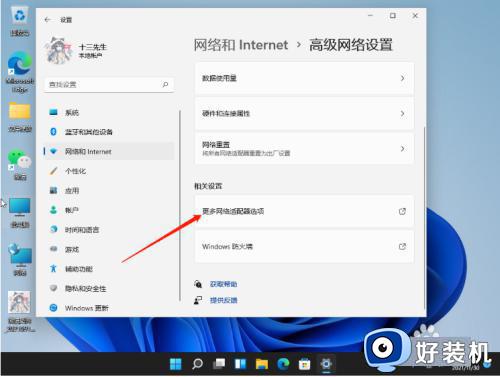
2、打开连接的网络,鼠标右键选中它,点击“属性”。
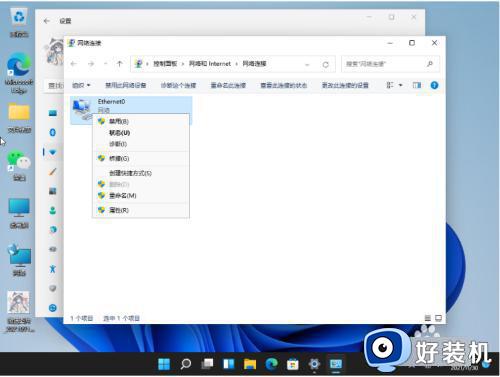
3、选择“internet协议版本4”,鼠标点击右下角“属性”。
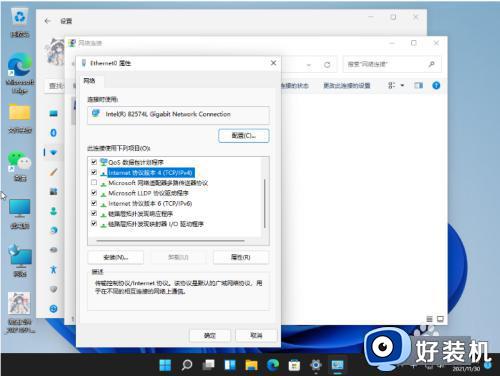
4、进入属性设置之后,勾选“自动获得IP地址”和“自动获得DNS服务地址”就可以啦。
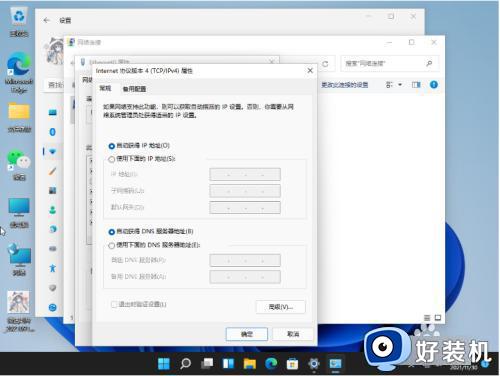
综上所述就是小编给大家带来的升级完win11后无法上网修复方法了,有遇到相同问题的用户可参考本文中介绍的步骤来进行修复,希望能够对大家有所帮助。
win11自动升级后没有网络怎么办 升级完win11后无法上网修复方法相关教程
- win11升级后连不上网怎么办 升级win11后连不上网修复方法
- 升级win11后无法联网怎么修复 更新win11系统后连不上网络的解决方法
- 升级win11网速变慢怎么办 升级到win11后网络慢处理方法
- win11连接不上无线网络怎么办 win11无法连接无线网络解决方法
- win11连上网络但是无法打开网页修复方法
- win11网络图标变成小地球怎么办 win11系统网络图标小地球修复方法
- win11一切正常无声音怎么办 win11升级后没有声音修复方法
- win11声音没了怎么办 升级win11没有声音修复方法
- windows11连上wifi但是没有网怎么办 win11连上wifi上不了网如何修复
- win11更新后无法上网的解决方法 win11升级之后上不了网怎么办
- win11家庭版右键怎么直接打开所有选项的方法 win11家庭版右键如何显示所有选项
- win11家庭版右键没有bitlocker怎么办 win11家庭版找不到bitlocker如何处理
- win11家庭版任务栏怎么透明 win11家庭版任务栏设置成透明的步骤
- win11家庭版无法访问u盘怎么回事 win11家庭版u盘拒绝访问怎么解决
- win11自动输入密码登录设置方法 win11怎样设置开机自动输入密登陆
- win11界面乱跳怎么办 win11界面跳屏如何处理
win11教程推荐
- 1 win11安装ie浏览器的方法 win11如何安装IE浏览器
- 2 win11截图怎么操作 win11截图的几种方法
- 3 win11桌面字体颜色怎么改 win11如何更换字体颜色
- 4 电脑怎么取消更新win11系统 电脑如何取消更新系统win11
- 5 win10鼠标光标不见了怎么找回 win10鼠标光标不见了的解决方法
- 6 win11找不到用户组怎么办 win11电脑里找不到用户和组处理方法
- 7 更新win11系统后进不了桌面怎么办 win11更新后进不去系统处理方法
- 8 win11桌面刷新不流畅解决方法 win11桌面刷新很卡怎么办
- 9 win11更改为管理员账户的步骤 win11怎么切换为管理员
- 10 win11桌面卡顿掉帧怎么办 win11桌面卡住不动解决方法
